Maison >Tutoriel logiciel >Logiciel >Comment installer cad2004 Tutoriel d'installation de cad2004
Comment installer cad2004 Tutoriel d'installation de cad2004
- PHPzavant
- 2024-05-08 10:22:14876parcourir
Pour ceux qui débutent dans les logiciels de CAO, la façon d'installer correctement le logiciel CAD2004 est une confusion courante. Cet article vous propose un didacticiel d'installation détaillé de CAD2004 par l'éditeur PHP Zimo, couvrant les étapes d'installation, les précautions, les FAQ, etc., visant à vous aider à installer avec succès le logiciel CAD2004 et à démarrer votre parcours de conception CAO. Veuillez lire les détails suivants pour comprendre le processus d'installation de CAD2004.
1. Téléchargez d'abord le package logiciel AutoCAD2004 à partir de ce site. Après avoir décompressé le package compressé, utilisez le bouton gauche de la souris pour double-cliquer pour ouvrir le fichier d'installation [SETUP.EXE], comme indiqué dans la figure ci-dessous.
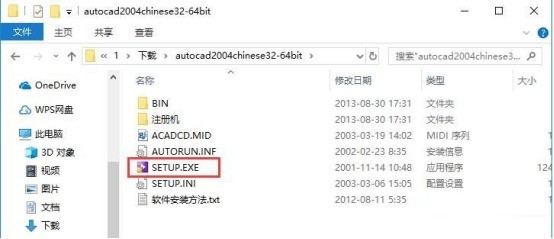
2. Après avoir ouvert le fichier d'installation, passez à l'onglet [Installation], puis cliquez sur l'option [Installer] à l'étape 3, comme indiqué dans la figure ci-dessous.
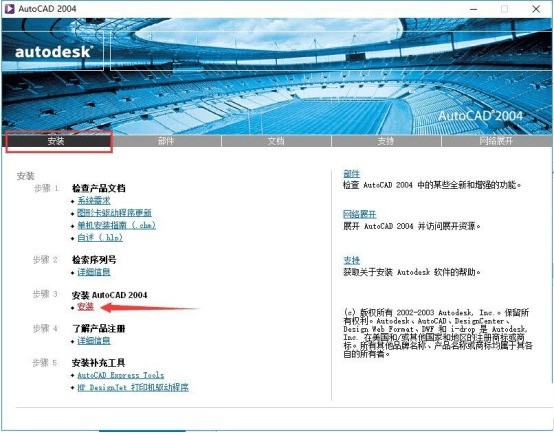
3. Entrez dans le programme d'installation et cliquez sur [Suivant], comme indiqué dans l'image ci-dessous.
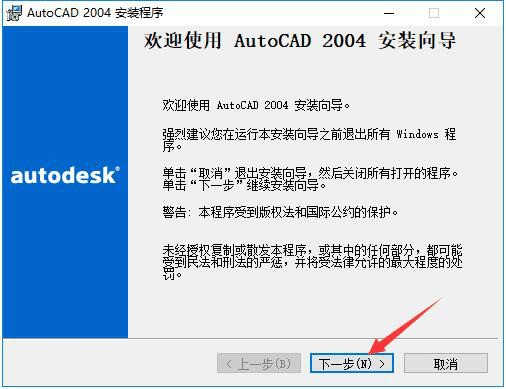
4. Lisez le contrat de licence relatif au logiciel. Après avoir lu, si vous n'avez aucune objection, cochez [J'accepte] en bas à gauche, puis cliquez sur [Suivant], comme indiqué dans la figure ci-dessous.

5. Entrez le numéro de série du logiciel, conservez la valeur par défaut [000-00000000], puis cliquez sur [Suivant], comme indiqué dans la figure ci-dessous.
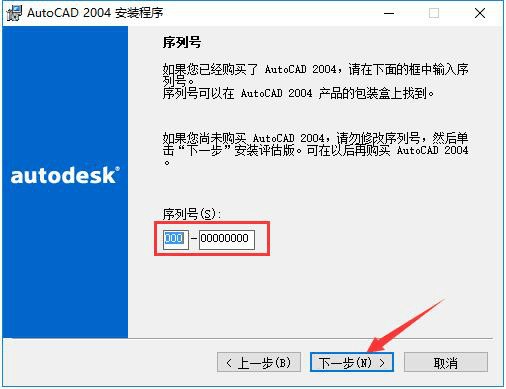
6. Entrez les informations utilisateur. Chaque colonne doit contenir au moins 1 caractère. Après avoir terminé la saisie, cliquez sur [Suivant], comme indiqué dans la figure ci-dessous.
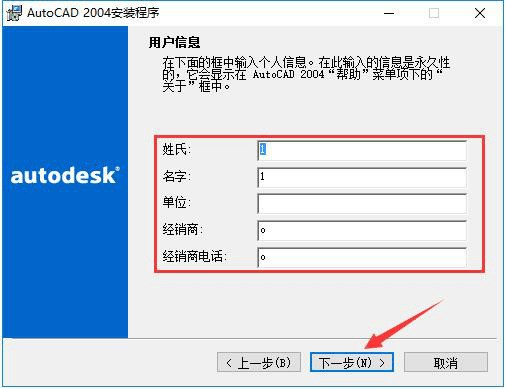
7. Sélectionnez le type d'installation d'AutoCAD2004. Après avoir terminé la sélection, cliquez sur [Suivant], comme indiqué dans la figure ci-dessous.
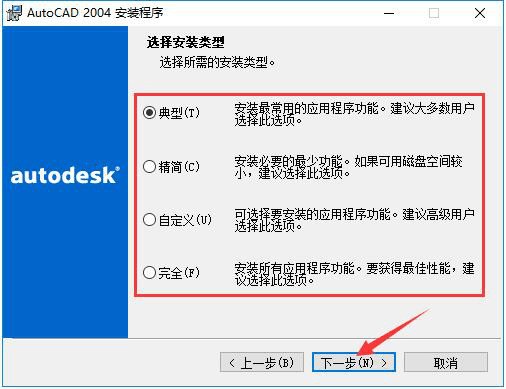
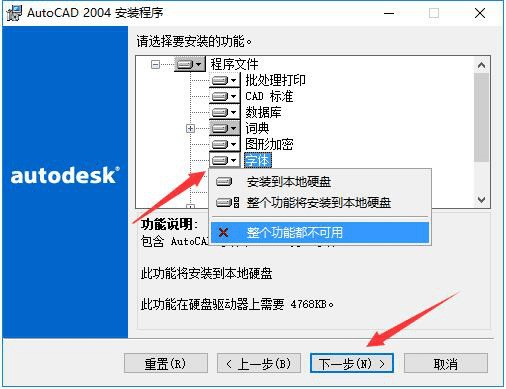
8. Sélectionnez le répertoire d'installation d'AutoCAD2004. L'éditeur vous recommande de ne pas installer sur le lecteur C. S'il y a trop de fichiers sur le lecteur C, cela affectera la vitesse de fonctionnement de l'ordinateur. Après la sélection, cliquez sur [Suivant], comme indiqué dans la figure ci-dessous.
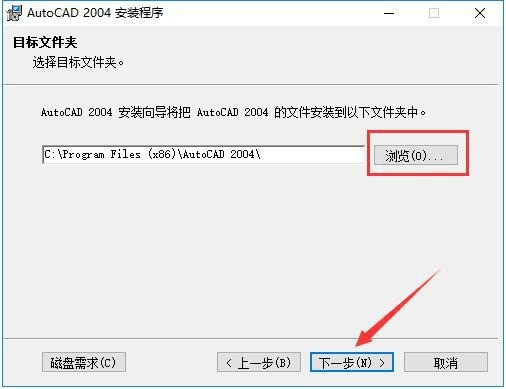
9. Sélectionnez l'outil d'édition utilisé par AutoCAD2004 pour modifier les fichiers texte. Dans des circonstances normales, conservez la sélection par défaut. Choisissez ensuite si vous souhaitez ajouter le raccourci sur le bureau d'AutoCAD2004 si nécessaire, puis cliquez sur [Suivant], comme indiqué dans la figure ci-dessous.

10. Après avoir confirmé l'installation, cliquez sur [Suivant] pour démarrer l'installation, comme indiqué dans l'image ci-dessous.
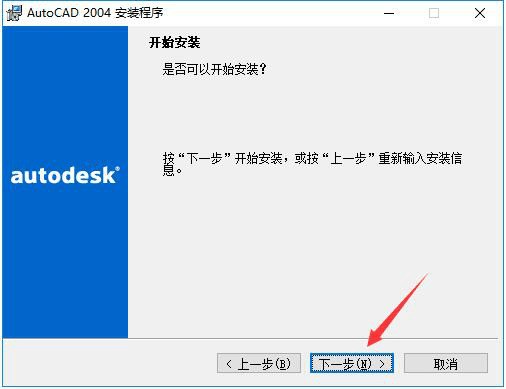
11. Le processus d'installation d'AutoCAD2004 prend environ 5 minutes, veuillez patienter, comme indiqué dans l'image ci-dessous.
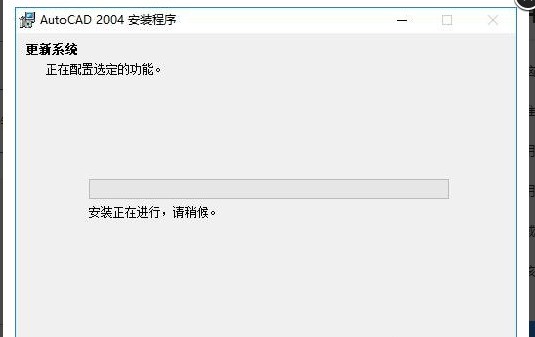
12. Une fois l'installation terminée, l'interface de fin d'installation sera automatiquement affichée. Si vous devez lire le fichier Lisez-moi, cochez l'option affichée dans l'image, puis cliquez sur le bouton [Terminer], comme indiqué. dans l'image ci-dessous.
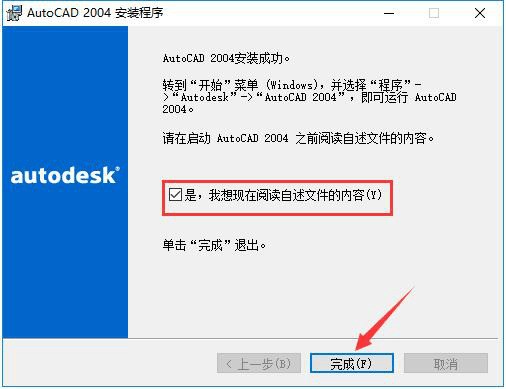
Ce qui précède est le contenu détaillé de. pour plus d'informations, suivez d'autres articles connexes sur le site Web de PHP en chinois!
Articles Liés
Voir plus- Comment afficher les jeux cachés sur Steam
- Comment utiliser un logiciel approprié pour ouvrir les fichiers dll sur un ordinateur win10 ?
- Comment définir le mot de passe du compte enregistré et afficher le mot de passe du compte utilisateur enregistré dans le navigateur 360
- Comment utiliser la CAO pour marquer toutes les dimensions en un seul clic
- Comment annuler le saut automatique vers le bord d'IE

